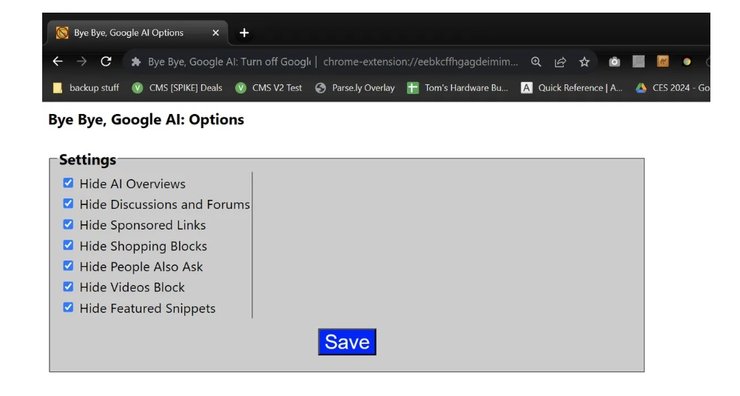Прощавай, ШІ: як відключити надокучливий Google AI Overviews і повернути звичайний пошук

Google не дає змоги позбутися рекомендацій у налаштуваннях, але експерти знайшли кілька способів, як це зробити.
Функція Google "ШІ огляди" (AI Overviews) замість того, щоб скеровувати користувачів до перевірених даних із авторитетних джерел, розміщує над результатами пошуку плагіат або неправильну інформацію. Видання Tom's Hardware ділиться порадами, як відключити такого "помічника".
AI Overviews іноді працює вкрай некоректно. Наприклад, за запитом про надання медичної поради ШІ може запропонувати випити сечу, щоб позбутися каменів у нирках. Така інформація недостовірна й навіть шкідлива. Користувач змушений перегортати таку "пораду" й шукати посилання на статті лікарів.
На жаль, Google не надає можливості відключити "ШІ огляди" в налаштуваннях, але все ж таки є кілька способів, щоб зробити це.
Як вимкнути AI Overviews за допомогою розширення Chrome
"ШІ огляди", як і всі частини HTML-сторінки, можна змінити за допомогою JavaScript. В інтернет-магазині Chrome є кілька розширень, запрограмованих на пошук блоку "оглядів" і встановлення для функції значення відображення CSS "ні".
Видання рекомендує встановити розширення Hide Google AI Review або ж Bye Bye, Google AI. Останнє працює в браузерах Chrome і Microsoft Edge. Також Bye Bye, Google AI має можливість приховувати / відключати блоки обговорень, покупок, обрані фрагменти, блоки відео та рекламні посилання зі сторінки результатів пошуку в Google. Користувач може вибрати, які з них варто відфільтрувати, перейшовши в меню параметрів (клацнувши правою кнопкою миші значок на панелі інструментів і вибравши "Параметри").
Проблема з подібного роду розширеннями полягає в тому, що Google може легко заблокувати або переробити їх. Якщо компанія внесе невеликі зміни в код на своїх сторінках результатів, JavaScript у розширенні більше не зможе знаходити блоки "ШІ оглядів" (або інші типи блоків), щоб відключити їх.
Однак можна налаштувати браузер так, щоб під час пошуку з адресного рядка він надсилав запити прямо на вкладку "Інтернет". Розширення Bye Bye, Google AI виконає пошук на вкладці "Інтернет", якщо натиснути одночасно W і пробіл, а потім ввести запит.
Як заблокувати "ШІ огляди" під час пошуку з адресного рядка Chrome
Якщо користувач ініціює пошук із адресного рядка браузера Chrome, він може внести просту зміну, яка спрямовуватиме всі його запити на вкладку вебпошуку Google (розширення в такому разі не потрібне).
Для цього потрібно:
- Перейти за адресою chrome://settings/searchEngines у Chrome або натиснути "Налаштування" — "Пошукова система" — "Керування пошуковими системами та пошуком по сайту".
- Натиснути кнопку "Додати" поруч із пунктом "Пошук по сайту". З'явиться діалогове вікно, що дає змогу створити новий запис "Пошук по сайту".
- Заповнити поля в діалоговому вікні таким чином: ім'я: Google (Web). Ярлик: google.com. URL: {google:baseURL}/search?udm=14&q=%s. Натиснути "Додати".
- Вибрати "Використовувати за замовчуванням" у триточковому меню поруч із новим записом.
Після цього система Google (Web) з'явиться в списку пошукових систем. Коли людина введе запит в адресний рядок, вона потрапить на вкладку "Web" у Google.
Як заблокувати "огляди" на Android та iOS
У Chrome для Android та iOS не можна використовувати розширення та немає можливості самостійно додати вкрай важливий параметр ?udm=14 у рядок запиту. Однак рішення запропонували на сайті tenbluelinks.org. Цей ресурс посилається на XML-файл формату OpenSearch, даючи змогу до користувацького браузера додати рушій під назвою Google Web у меню налаштувань.
Ось як це зробити в браузерах Chrome або Edge (для Safari цей спосіб не працює):
- Перейти на сайт tenbluelinks.org. Сторінка має HTML-код у заголовку.
- Відкрити нову вкладку і використовувати її для пошуку на Google.com.
- Перейти в Chrome "Налаштування" — "Пошукова система", а в Edge: "Налаштування" — "Основні" — "Вибрати пошукову систему".
- Вибрати Google Web зі списку.
Тепер браузер виконуватиме пошук за адресою google.com/search?udm=14&q=[term] з адресного рядка. Він надсилатиме ці запити безпосередньо в Google. Вони не пройдуть через tenbluelinks.org, і користувачеві не доведеться знову відвідувати цей сайт.
ВажливоРаніше ми писали про те, що штучний інтелект уже керує мережею та людьми. Нейромережі створюють зображення, а боти поширюють їх у соцмережах, залучаючи безліч реальних підписників, яким потім "промивають мізки".